Fixé: Spotify L'application ne s'ouvre pas sous Windows 10
«J'ai été tellement irrité quand tout à coup, le Spotify l'application ne s'ouvre pas sur mon PC Windows 10. Maintenant, je ne sais pas comment cela peut être résolu. J’espère que quelqu’un pourra m’aider.
Spotify est l'une des applications de streaming musical les plus populaires, utilisée par plus de 400 millions d'utilisateurs dans le monde. Il s'agit d'une plate-forme qui héberge une immense bibliothèque de contenu comprenant de la musique, des podcasts et même des vidéos de plusieurs artistes différents du monde entier. Ainsi, les utilisateurs peuvent profiter de différents genres.
Il existe plusieurs fonctionnalités et avantages dont vous pouvez profiter hors du Spotify application. En fait, cette application propose même des listes de lecture organisées basées sur les habitudes d'écoute et l'historique des utilisateurs. Garder le contenu accessible même en mode hors ligne est possible tant que les utilisateurs sont abonné à l'un des Spotifyles forfaits payants de.
Cependant, même si Spotify offre ces grands avantages, comment peut-on en profiter pleinement si Spotify ne s'ouvre pas sur votre PC Windows 10 ? N'y pense pas beaucoup. Ce dilemme est en fait facile à résoudre. En approfondissant le contenu de cet article, vous découvrirez les solutions à ce problème.Spotify ne s'ouvre pas sous Windows 10 ».
Contenu de l'article Partie 1. Raisons derrière le «Spotify Ne s'ouvre pas sous Windows 10 »Partie 2. Solutions au «Spotify Ne s'ouvre pas sous Windows 10 »Partie 3. La meilleure solution au «Spotify Ne s'ouvre pas sous Windows 10 »Partie 4. Résumé
Partie 1. Raisons derrière le «Spotify Ne s'ouvre pas sous Windows 10 »
Avant de passer aux solutions pour remédier au « Spotify problème d'ouverture sous Windows 10 » (mis en évidence dans la deuxième partie), il est tout aussi important d'identifier les raisons probables pour lesquelles ce dilemme continue de se produire. Cette information est ce que contient cette partie.
Vous pouvez faire référence à ces éléments énumérés comme des raisons courantes à l’origine du problème mentionné ci-dessus.
- Vous utilisez peut-être un ancien Spotify .
- Le problème pourrait être dû au logiciel antivirus installé sur votre PC.
- Les pilotes du PC peuvent avoir des erreurs qui provoquent également le "Spotify ne s'ouvre pas sous Windows 10 ».
- La configuration minimale requise pour le processeur pourrait faire défaut.
- Il peut y avoir des bugs logiciels ou matériels.
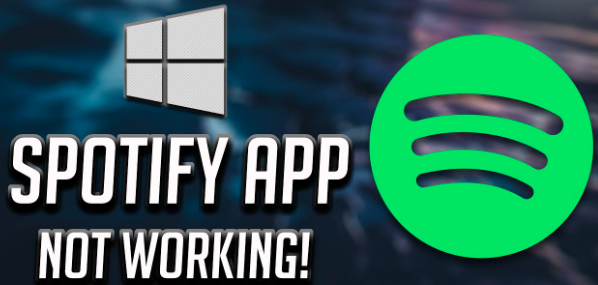
Les éléments énumérés ci-dessus ne sont que quelques-unes des causes possibles du «Spotify ne s'ouvre pas sous Windows 10 » dilemme. En dehors de ceux-ci, il pourrait y en avoir encore plus ou d’autres. Il est important que nous en soyons également conscients avant de passer à autre chose et de vérifier comment le problème peut être résolu. En passant à la deuxième section de cet article, vous découvrirez quelles solutions peuvent être appliquées afin de résoudre complètement ce problème.
Partie 2. Solutions au «Spotify Ne s'ouvre pas sous Windows 10 »
Comme promis, dans cette partie, nous allons partager avec vous plusieurs solutions que vous pouvez consulter et essayer afin de résoudre le problème «Spotify ne s'ouvre pas sous Windows 10 ».
Solution n°1. Redémarrez votre PC Windows 10
L'une des solutions de base qui peuvent être appliquées chaque fois que vous rencontrez un problème lors de l'utilisation de votre ordinateur est de le redémarrer. Le même cas s’applique lorsque vous rencontrez ce «Spotify ne s'ouvre pas sous Windows 10 ». Ce faisant, toutes ces données temporaires, inutiles et aléatoires qui ralentissent l'application seront supprimées. De plus, cela pourrait même améliorer les performances de votre PC. Une fois que vous avez fini de redémarrer votre ordinateur, examinez et vérifiez également la connectivité de votre réseau Internet.
Solution n°2. Vérifiez le programme antivirus installé ainsi que le pare-feu
Comme indiqué précédemment dans la première partie, le programme antivirus installé sur votre PC Windows 10 pourrait être à l'origine du problème «Spotify ne s'ouvre pas sous Windows 10 ». Ce logiciel pourrait être trop protecteur et avoir du mal à distinguer les programmes sûrs de ceux qui sont malveillants. Ce logiciel antivirus ou pare-feu pourrait bloquer le Spotify l'application ne fonctionne pas comme prévu.
Le problème peut être résolu en ajustant les paramètres de l’application antivirus. Débloquer le Spotify l'application doit être effectuée si le logiciel antivirus installé la bloque actuellement ou l'ajouter à la liste des applications autorisées à fonctionner normalement.
Ce sont les étapes à suivre pour que le Spotify application pour traverser le pare-feu Windows Defender et éviter des problèmes tels que «Spotify ne s'ouvre pas sous Windows 10 ».
- Via l'option « Démarrer », recherchez « Sécurité Windows ».
- Dans le volet de gauche, choisissez pare-feu, puis « protection réseau ».
- Vous devez ensuite choisir l’option « Autoriser l’application via le pare-feu ». Les applications sur votre PC seront affichées.
- Cherchez le "Spotify app » parmi la liste affichée.
- Une fois trouvé, demandez au Spotify application ajoutée à la liste. Une fois cette opération terminée, fermez simplement l’option de sécurité de Windows.
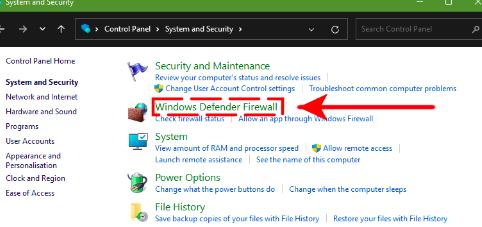
Solution #3. Réinstallez le Spotify Application sur votre PC Windows
C'est également une bonne recommandation d'obtenir le Spotify application de bureau désinstallée. Après avoir attendu quelques minutes, réinstallez-le. Après l'avoir désinstallé, allez simplement dans le menu "Microsoft Store» et cherchez Spotify. Appuyez sur l'option « Obtenir/Installer » que vous verrez pour enfin commencer à installer l'application sur votre ordinateur. Notez que lors de ce processus, votre ordinateur doit être connecté à un réseau stable.
Solution n°4. Vérifiez si le Spotify L'application doit être mise à jour
Il est recommandé de vérifier également si vous utilisez la dernière version du Spotify application de bureau. Pour vérifier si une mise à jour est prête à être installée, vous pouvez suivre les étapes suivantes.
- Appuyez sur le bouton « Démarrer » et recherchez « Microsoft Store ». Appuyez dessus une fois vu.
- Dans la zone supérieure droite de l'écran, cliquez sur l'option « Plus ».
- Vous devez ensuite sélectionner l’option « Téléchargements et mises à jour ».
- Cherchez le "Spotify" dans la liste et appuyez sur l'option " mettre à jour ". Alternativement, vous pouvez simplement cliquer sur l’option « Obtenir les mises à jour » pour mettre à jour toutes les applications simultanément.
Une fois la mise à jour installée, essayez d'ouvrir le Spotify à nouveau l'application et voyez si vous rencontrerez toujours le message «Spotify ne s'ouvre pas sous Windows 10 ».
Partie 3. La meilleure solution au «Spotify Ne s'ouvre pas sous Windows 10 »
En effet, les solutions qui ont été présentées dans la deuxième partie semblent efficaces. Cependant, ceux-ci ne feront que vous aider à résoudre le problème. Parfois, le résultat n’est même pas garanti. Alors, y a-t-il un moyen d’obtenir ça »Spotify ne s'ouvre pas sous Windows 10" dilemme ainsi que d'autres Spotify problèmes évités à l’avenir ? À ce stade, la seule meilleure solution possible consiste à obtenez tous vos Spotify favoris téléchargés! Mais comment cela peut-il être fait étant donné que Spotify les chansons sont-elles cryptées avec une protection DRM ? C'est simple ! Vous avez juste besoin d'un outil puissant comme celui-ci TunesFun Spotify Music Converter!
La TunesFun Spotify Music Converter est totalement capable de se débarrasser de la protection DRM de Spotify chansons les rendant jouables sur n'importe quel lecteur multimédia ou appareil que vous souhaitez utiliser. En plus de cela, il peut avoir les chansons converti en formats populaires et courants tels que MP3, WAV, FLAC et AAC. Il est également suffisamment rapide, ce qui rend l’ensemble du processus efficace et pratique pour les utilisateurs. Lors de la conversion des chansons, la qualité originale sera sûrement conservée ainsi que les balises d'identification des chansons et les détails des métadonnées.
Installation du TunesFun Spotify Music Converter sur votre ordinateur ne sera pas non plus un problème étant donné qu'il est pris en charge par les systèmes d'exploitation Mac et Windows. L'application est également mise à jour régulièrement pour garantir que les utilisateurs bénéficient de la meilleure expérience possible. Bien sûr, l’interface de l’application est trop simple. Même les débutants n'auront pas de difficulté à l'utiliser. Voici les étapes que vous devez effectuer pour convertir Spotify des chansons à travers TunesFun Spotify Music Converter.
Étape 1. Installez le TunesFun Spotify Music Converter sur votre PC et commencez à télécharger et choisissez lequel Spotify les chansons doivent être traitées.

Étape 2. Sélectionnez le format de sortie souhaité. Il est également important que vous définissiez l'emplacement du dossier de sortie à utiliser.

Étape 3. Une fois que les deux étapes ci-dessus sont toutes bonnes, il est maintenant temps d'appuyer sur le bouton « Convertir ». Cela déclenchera l'application pour commencer la conversion des chansons sélectionnées ainsi que la suppression de la protection dont elles disposent.

Une fois que vous avez transformé Spotify chansons, vous pouvez les diffuser sur n'importe quel gadget que vous possédez sans vous soucier de rien car vous n'avez plus besoin de les écouter via le Spotify app!
Partie 4. Résumé
Le "Spotify Le dilemme qui ne s'ouvre pas sous Windows 10 n'est que l'un des problèmes courants auxquels sont généralement confrontés et dont se plaignent les utilisateurs. Spotify utilisateurs. Heureusement, ce problème peut être facilement résolu. Cependant, si vous souhaitez éviter d'être confronté à d'autres problèmes lors de l'utilisation du Spotify application, il est suggéré de simplement télécharger votre Spotify favoris via des applications comme TunesFun Spotify Music Converter pour pouvoir diffuser le en mode hors ligne !
Laissez un commentaire